엑셀 작업을 하면서 셀에 열 제목을 입력할 때 제목의 텍스트가 긴 경우 제목이 모두 나오도록 열의 크기를 늘려주거나 텍스트를 줄 바꿈 해서 여러 줄로 표시하게 됩니다. 실제 셀의 내용은 적은 반면 제목이 길어 열을 크게 해 놓은 경우 엑셀을 보고 이해하는데 방해 요인이 될 수 있습니다. 그리고 제목의 열 길이 때문에 화면을 좌우 스크롤 해야 한다면 이것 또한 엑셀을 보는 사람에게 불편함을 줄 수 있습니다.
대체로 사람들은 화면 스크롤 없이 한 페이지로 볼 수 있는 보고서를 선호하는 편입니다.
셀의 크기를 가로로 늘리지 않고 셀에 조금 더 많은 텍스트를 입력하기 위해서는 텍스트를 기울어지게 입력하는 방법을 사용할 수 있습니다.
이번 글에서는 엑셀에서 셀의 텍스트 방향을 회전해서 기울어진 텍스트를 표현하는 2가지 방법에 대해 알아보겠습니다.
머리글(제목)을 비스듬하게 기울어진 형태로 표시하면 열의 크기를 줄일 수 있고, 시각적으로도 눈에 띄는 효과를 줄 수 있습니다.
엑셀에서 [맞춤] 메뉴 옵션의 ‘시계 반대 방향 각도’를 선택해서 셀 텍스트의 방향을 회전하는 방법
▶ 엑셀의 셀 텍스트의 방향을 회전하는 가장 간단한 방법은 [맞춤] 그룹 메뉴의 옵션 중에 [방향]에 있는 [시계 반대 방향 각도]를 선택하는 것입니다.
1. 제목 또는 머리글의 셀을 모두 선택합니다.
2. [홈] 탭을 클릭하고, [맞춤] 그룹 메뉴에서 [방향]을 클릭하고 표시되는 옵션 중에 [시계 반대 방향 각도]를 선택해 줍니다.
3. 그럼 선택한 셀의 텍스트가 시계 반대 방향으로 45도 회전해서 표시됩니다.
4. [시계 방향 각도] 등의 다른 옵션을 선택해서 다양한 방향으로 회전 되어 기울어진 텍스트를 표시할 수도 있습니다.
![엑셀에서 [방향] 메뉴 옵션의 '시계 반대 방향 각도'를 조절해서 셀 텍스트의 방향을 회전하는 방법](https://gseek.pe.kr/wp-content/uploads/2023/08/엑셀에서-셀의-텍스트-방향을-회전하는-방법-1.webp)
5. 아래 화면은 [시계 반대 방향 각도]를 선택했을 때의 텍스트가 회전 된 모습입니다.
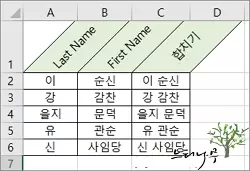
엑셀에서 [맞춤] 메뉴 옵션의 ‘셀 서식 맞춤’을 사용해서 셀 텍스트의 방향을 회전하는 방법
앞 단락에서 설명한 [시계 반대 방향 각도]나 [시계 방향 각도]는 회전하는 각도가 정해져 있습니다.
하지만 회전하는 기울기를 임의로 정해서 텍스트를 표시하고자 할 경우도 생기게 됩니다.
▶ 이럴 경우에는 ‘셀 서식 맞춤‘의 텍스트 방향을 회전해서 원하는 각도의 기울기로 텍스트를 회전할 수 있습니다.
1. 텍스트를 회전할 셀을 모두 선택합니다.
2. [홈] 탭을 클릭하고, [맞춤] 그룹 메뉴에서 [방향]을 클릭하고 표시되는 옵션 중에 [셀 서식 맞춤]를 선택해 줍니다.
![엑셀에서 [맞춤] 메뉴 옵션의 '셀 서식 맞춤'을 사용해서 셀 텍스트의 방향을 회전하는 방법 1](https://gseek.pe.kr/wp-content/uploads/2023/08/엑셀에서-셀의-텍스트-방향을-회전하는-방법-3.webp)
3. [셀 서식] 설정 화면의 [방향] 섹션에서 원하는 각도로 조정해 줍니다.
회전 각도를 직접 입력해도 되고, 마우스를 클릭한 상태에서 조정할 수도 있습니다.
4. 회전 각도를 조절했다면 [확인]을 클릭해서 [셀 서식] 창을 닫습니다.
![2엑셀에서 [맞춤] 메뉴 옵션의 '셀 서식 맞춤'을 사용해서 셀 텍스트의 방향을 회전하는 방법 1](https://gseek.pe.kr/wp-content/uploads/2023/08/엑셀에서-셀의-텍스트-방향을-회전하는-방법-4.webp)
5. 회전 각도를 60도 했을 때의 셀 텍스트 모습입니다.
앞 단락의 ‘시계 반대 방향 각도’ 메뉴를 사용해서 45도로 했을 때와 차이점을 확인할 수 있습니다.
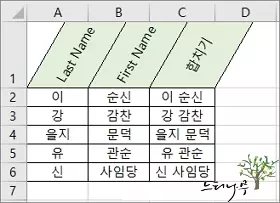
※ 함께 읽으면 도움이 될 만한 다른 포스팅 글입니다.
이 글이 도움이 되었기를 바랍니다. ^-^